Использование 3D Studio MAX для проектирования дизайна интерьера
МИНИСТЕРСТВО ПРОСВЕЩЕНИЯ, МОЛОДЕЖИ И
СПОРТА РЕСПУБЛИКИ МОЛДОВА
Молдавский Государственный
Университет
Институт Непрерывного Образования
Кафедра Информационных технологий
Дипломная работа
«Использование 3D Studio MAX для проектирования дизайна интерьера»
Выполнил:
студент группы 0118
Федотов Федор
Кишинев 2017
Содержание
Введение
. Общее представление о трехмерной графике
. Описание интерфейса 3D Studio MAX
.1 Панель инструментов
.2 Командная панель
. Объекты в 3D Studio MAX
.1 Понятия объектов 3D Studio
.2 Составные объекты
.3 Подобъекты
.4 Принципы создания объекта сцены
.5 Мастер-объект
.6 Модификаторы объекта
.7 Трансформации объекта
.8 Искажения пространства
.9 Поток данных объекта
.10 Принципы изменения объекта
.11 Модифицирование объектов
.12 Принципы клонирования объектов
.13 Понятия иерархий
.14 Иерархия сцены
. Принципы анимации
.1 Определение времени
.2 Определение ключей
. Редактор материалов
.1 Окно редактора материалов
.2 Свойства материалов
. Просмотр перспективы и камеры
.1 Виды перспективы
.1.1 Одноточечная перспектива
.1.2 Двухточечная перспектива
.1.3 Трехточечная перспектива
.2 Понимание человеческого зрения и камер
.3 Линзы и их типы
.3.1 Широкоугольные линзы
.3.2 Телефотолинзы
. Создание параметрических примитивов
.1 Размеры
.2 Сегменты
.3 Сглаживание
.4 Координаты проецирования
.5 Параметры "порций"
.6 "Вариации"
.7 "Семейство"
.8 Точки пространственного центра
.9 Ориентация ограничивающей рамки
.10 Параметры пластин и срезов
.11 Параметрические координаты проецирования
.12 Параметрические опции сглаживания
.13 Ограничивающая рамка
.14 Центр выборки
.15 Матрица трансформации
.16 Локальная система координат
.17 Система координат
.18 Точка вращения
. Основные примитивы
.1 Коробки
.2 Цилиндры и трубы
.3 Конусы
.4 Сферы и геосферы
.5 Сложные объекты (Hedra и Teapot)
.5.2 Объект Teapot
. Пример пошагового создания 3-d сцены
Заключение
Литература
Введение
D Studio MAX - это единственный программный комплекс моделирования,
визуализации и анимации объектов, разработанный фирмой Autodesk для операционной системы Windows NT. С появлением комплекса 3D Studio MAX достигнут новый
уровень производительности, широты возможностей и адаптации под конкретные
нужды пользователя. Вот лишь некоторые черты комплекса 3D Studio MAX:
· обновленный пользовательский интерфейс, призванный обеспечить
большую гибкость и эффективность работы
· операционная система с высоким уровнем производительности и с
большими возможностями модернизации
· множество команд моделирования и редактирования объектов стек
- список модификаторов, примененных к геометрическому элементу. Можно всегда
вернуться и изменить любой из модификаторов, что дает возможность
параметрического моделирования
· многопоточный модуль визуализации, позволяющий воспользоваться
достоинствами мультипроцессорной обработки
· редактор материалов, типы материалов и набор образцов которые
обеспечивают практически всеми типами материалов какие могут когда-либо
потребоваться просмотр треков - для удобного управления анимационными последовательностями
и их редактирования
· архитектура сменных модулей, названная технологией замещения
компонентов ядра системы. Сменные модули которые могут замещать любую часть
процесса визуализации, включая моделирование, раскраску, отображение - HEIDI - технология отображения затенений.
Можно работать с затенениями в реальном времени, используя аппаратное ускорение
визуализации, обеспечиваемое видеоадаптерами на базе микросхем типа GHNT.
D Studio MAX является радикально новым подходом к трехмерному моделированию
и визуализации. Основные понятия и методы, в соответствии с которыми 3D Studio
MAX управляет объектами и данными на сцене, существенно отличаются от
предыдущих версий 3D Studio MAX и других программ трехмерного моделирования и
визуализации. Эти понятия следует уяснить, чтобы работа с 3D Studio MAX была
более продуктивной.
Целью данной дипломной работы является изучение и демонстрация
возможностей 3D Studio MAX для разработки дизайна интерьера.
Визуализация идеи дизайнера очень важна, т.к. некие чертежи не сравнятся
с трёхмерной моделью в силе воздействия на заказчика. Да и для дизайнера важно
видеть результат своей работы. Кроме того, можно сразу согласовать изменения
соответствующие пожеланиям заказчика.
Данная дипломная работа состоит из введения, 9-ти глав и заключения. Все
примеры 3D-моделей дизайна интерьера,
приведённые в работе, разработаны мной. Часть из них приводится в тексте
дипломной работы.
1. Общее
представление о трехмерной графике
В самом названии рассматриваемой области - «трехмерная графика» заложено
указание на то, что нам предстоит иметь дело с тремя пространственными
измерениями, проще говоря, с шириной, высотой и глубиной. Оглянитесь вокруг:
все, что вас окружает, обладает тремя измерениями - стул, стол, жилые здания,
промышленные корпуса и даже ваше тело. Однако термин «трехмерная графика» все
же является искажением истины. На деле трехмерная компьютерная графика имеет
дело всего лишь с двумерными проекциями объектов воображаемого трехмерного
мира.
Чтобы проиллюстрировать сказанное, вообразите, что в руках у вас
видеокамера, с помощью которой вы снимаете объекты, расположенные в комнате
вокруг вас. Когда во время съемок вы перемещаетесь по комнате, то в объектив
попадают различные реальные трехмерные объекты, но при воспроизведении отснятой
видеозаписи на экране телевизора будут видны всего лишь плоские двумерные
изображения, представляющие собой запечатленные образы тех объектов, которые вы
снимали несколько минут назад. Сцена на экране выглядит вполне реально
благодаря наличию источников света, естественной расцветке всех объектов и
присутствию теней, придающих изображению глубину и делающих его визуально
правдоподобным, хотя оно и остается всего лишь двумерным образом.
В компьютерной графике объекты существуют лишь в памяти компьютера. Они
не имеют физической формы - это не более чем совокупность математических
уравнений и движение электронов в микросхе3D Studio MAX . Поскольку объекты, о
которых идет речь, не могут существовать вне компьютера, единственным способом
увидеть их во всей красе является добавление новых математических уравнений,
описывающих источники света и съемочные камеры. К счастью для вас, программный
комплекс 3D Studio MAX (часто называемый просто 3D Studio MAX ) берет на себя
все заботы о математической стороне компьютерной графики, оставляя вам сторону
творческую.
Использование программы, подобной 3D Studio MAX , во многом сходно со
съемкой с помощью видеокамеры комнаты, полной сконструированных вами объектов.
3D Studio MAX позволяет смоделировать комнату и ее содержимое с использованием
разнообразных базовых трехмерных объектов, таких как кубы, сферы, цилиндры и
конусы, которые можно просто выбрать в составе инструментария и добавить к
сцене. 3D Studio MAX также предоставляет вам инструменты, необходимые для
реализации разнообразных методов создания более сложных объектов.
После того как модели всех объектов созданы и должным образом размещены в
составе сцены, можно выбрать из библиотеки любые готовые материалы, такие как
пластик, дерево, камень и т. д., и применить эти материалы к объектам. Можно
создать и собственные материалы, пользуясь средствами Редактора материалов (Material Editor) 3D Studio MAX , с помощью которых можно управлять
цветом, глянцевитостью и прозрачностью или даже применить сканированные фотографии
или нарисованные изображения, чтобы поверхность объекта выглядела именно так,
как это было задумано.
Применив материалы к объектам сцены, вы можете создать воображаемые
съемочные камеры, через объективы которых будет наблюдаться виртуальный трехмерный
мир и производиться съемка наполняющих его объектов. За счет настройки
параметров виртуальных камер можно получить широкоугольную панораму сцены или
укрупнить план съемки, чтобы сосредоточить свое внимание на отдельных мелких
деталях. Удачное расположение камер всегда ведет к повышению выразительности и
реализма сцены. 3D Studio MAX
Чтобы сделать сцену еще более реалистичной, можно добавить в ее состав
источники света. 3D Studio MAX позволяет включать в сцену источники света
различных типов, а также настраивать параметры этих источников, такие как цвет
или яркость. Должным образом размещая источники света в составе сцены, можно
управлять освещением объектов.
После всех этих приготовлений можно вдохнуть в сцену жизнь, заставив
двигаться объекты, источники света и камеры. Можно заставить объекты
перемещаться чисто механически, а можно придать их движениям природную
естественность. Можно также воспользоваться методами, заимствованными из
кинопроизводства, чтобы передать средствами анимации историю с некоторым
сюжетом или просто создать нечто оригинальное и интересное. программный трехмерный визуализация
В заключение вы можете выполнить визуализацию анимации и зафиксировать
результат на видеоленте или в форме цифрового файла видеоданных, что позволит
просмотреть все в готовом виде от начала до конца и поделиться своим творением
с другими. Используя 3D Studio MAX, вы можете смоделировать практически любые
объекты, какие только можно вообразить, а затем применить эти результаты как
промежуточные, выстраивая сцену за сценой в замечательную эпопею, или для любых
других целей. Нет пределов тем возможностям, которые открываются перед вами при
использовании 3D Studio MAX.
Итак, использование 3D Studio MAX дает возможность не только
перерисовывать под произвольным ракурсом изображения однажды созданных
трехмерных объектов, но и выполнять автоматическое раскрашивание (или, в
терминах компьютерной графики, визуализацию) сцены с учетом цветов, текстур и
условий освещения моделей. Благодаря всем этим достоинствам неудивительно, что
мало находится таких художников, которые, поработав с трехмерной графикой,
возвращались бы к традиционным приемам рисования.
После того как объекты сконструированы в 3D Studio MAX , им назначаются
цвета и текстуры, задаются условия их освещения и выполняется визуализация
сцены под заданным углом зрения.
Хотя между двумерной и трехмерной графикой имеются принципиальные
различия, многие из тех средств двумерной графики, с которыми вы, возможно, уже
знакомы, находят применение и в 3D Studio MAX.
Инструменты для рисования линий, дуг, кругов и многоугольников имеются в
3D Studio MAX и используются во многом подобно тому, как это делается в програм
3D Studio MAX иллюстративной графики. Разница состоит только в том, что эти
инструменты применяются для создания плоских заготовок будущих трехмерных
объектов, а не законченных двумерных форм. К числу некоторых из наиболее
распространенных трехмерных объектов, базирующихся на плоских двумерных форм 3D
Studio MAX , относятся объекты, оболочки которых опираются на двумерные опорные
сечения (loft objects), а также объекты, построенные методом полного или
частичного вращения (sweep,
lathe) или выдавливания (extrude) плоских форм. Такие объекты, как
бокалы для вина, бананы, телефонные трубки и многие другие, легко создаются с
помощью перечисленных методов. Реальные действия по созданию объектов подобного
типа будут описываться ниже, а сейчас важно запомнить, что в основе создания
таких объектов фактически лежат методы обычной двумерной графики.
В то время как программы двумерной графики используют понятие «слоев» для
разделения объектов и организации процессов их рисования и редактирования, 3D
Studio MAX для тех же целей поддерживает мощную схему именования, благодаря
которой каждый объект сцены автоматически приобретает при создании уникальное
имя. Механизм именования в 3D Studio MAX применяется как к двумерным, так и к
трехмерным объектам. Именование объектов сочетается с усовершенствованными
средствами управления отображением сцен и группирования объектов. Группирование
позволяет пользователю выделять набор определенных объектов и временно
объединять их в единое целое. Это в значительной мере облегчает применение
операций перемещения, масштабирования или других подобных преобразований к
наборам объектов, поскольку отпадает необходимость выделения и преобразования
каждого отдельного объекта. Кроме того, группы допускают добавление, исключение
или повторное подключение объектов в соответствии с вашими нуждами.
Вообще 3D Studio MAX - это на сегодняшний день самый мощный графический
редактор и вообще его концепция сильно ориентирован на создание анимации.
Поэтому он включает в себя функции геометрического моделирования (трехмерные
объекты, создание объектов на основе сечений). Трехмерные объекты это
стандартные примитивы (параллелепипед, сфера, цилиндр, тор, труба, конус,
правильные многоугольник, чайник). Используя эти примитивы можно создать
элементарные сцены. Если эти примитивы не позволяют создать необходимую сцену
можно создать объект на основе какого-либо сечения. В 3D Studio MAX есть
составные объекты, которые базируются на методах булевской алгебры, т.е.
объекты, создаются на базе всевозможных пересечений, объединений, исключении.
В 3D Studio MAX основным действующим лицом является объект, который можно
редактировать, создавать копии, образцы и материалы, преобразовывать и
модифицировать. Объекты можно выделять и перемещать, повернуть, масштабировать,
а также модифицировать (скрутка, сгиб, заострить, зашумление, стек). Также
можно редактировать плоские формы и объекты, основания на сечениях
(выдавливание, вращение). Модификации, которым подвергаются объекты могут,
производится на разных условиях (правка ячейки, правка куска, правка сплайна,
правка булевских объектов). Используя эти инструменты можно создавать объекты любой
сложности.
Все вышеперечисленные методы необходимы для создания всевозможных сцен. В
процессе создания сцены выбор показа является очень важным для доведения
содержания сцены до зрителя. Сцену можно просматривать в окнах ортогональных
проекций или в окнах перспективного изображения,
В 3D Studio MAX можно выполнить визуализацию в любом окне проекций (Front, Left, Right,
Top, Bottom, Back
или User). Все окна являются ортографическими
(плоскими) они недостаточно информативны, они не обеспечивают того изображения,
которое создают наши глаза.
D Studio MAX поддерживает два типа окон с перспективным изображением
сцены - это перспектива и камера. Показ сцены с помощью съемочной камеры
гораздо более эффективен, так как есть возможность управлять параметрами просмотра.
Кроме камер в 3D Studio MAX существует и подсветка (окружающая подсветка,
всенаправленная, направленная, нацеленный прожектор, свободный прожектор).
Освещение сцены, ее композиция являются важными аспектами в создании
сцены. Немаловажным условием реализации сцены является правильный подбор
материала,, посредством моделирования материалов и назначения их для
поверхностей объектов (дерево, пластмасса, сталь). Создавая поверхности с
помощью этих методов можно добиться для объектов сцены полного реализма.
2.
Описание интерфейса 3D Studio MAX
Пакет программы 3D Studio MAX это программный комплекс моделирования,
визуализации и анимации, разработанный фирмой AUTODESK.
D Studio MAX - это мощная система при работе с с 3D графикой и анимацией
Пользовательский интерфейс 3D Studio MAX
В интерфейс входят элементы, которые показаны на рисунке 1.
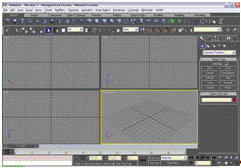
Рисунок 1.
Pulldowns (Строка меню). Строка меню предоставляет доступ к \ множеству команд 3D
Studio MAX . File (Файл), Edit (Правка), Group
(Группа), Views (Проекции), Rendering (Визуализация), Help (Справка),
Undo/Redo (Отменить/Повторить). 3D Studio MAX
позволяет иметь почти неограниченный по длине список действий.
Selection Controls (Кнопка
управления выделением). Многие команды должны применяться к выделенным,
объектам сцен. Эта группа кнопок позволяет выделить и различным, образом
манипулировать объектами.
Constrains (Фиксация осей). Фиксация координатных осей в SDStudio позволяет выполнять преобразование
объектов только в одном уанном направлении или в одной плоскости.
Inverse Kinematics
(Обратная кинематика). Позволяет применить од обратной кинематики при анимации
объектов.
Mirror/Array/A lign (Отразить/ Орнамент/ Выровнять). Позволяет менятъ
типовые команды (Отразить/Орнамент/Выровнять).
Render Controls (Кнопки
управления визуализацией). Набор кнопок позволяет доступ к диалоговым окнам и
параметрам визуализации сцен.
Command Panel (Панель
команд). С ее помощью можно выполнить большую часть команд над объектами.
Командная панель включает в Ъебя часть вкладок, которые можно рассматривать как
самостоятельные командные панели:
Create
(Создать), Modify (Изменить), Hierarchy (Иерархия), Motion (Движение), Display (Дисплей), Utility
(Сервис).
Viewport Controls (Кнопки
управления окнами проекции). Выбор кнопок для обеспечения средствами
манипулирования использования окон проекций.
Animation Playback
Controls (Кнопки управления воспроизведением
анимации). Позволяет управлять системой интерактивного воспроизведения
анимационных последовательностей.
Animate Button (Кнопка
анимации). Эта кнопка позволяет создавать ключи анимации. При ее активизации
она становится красной.
Snap Socks (Кнопки
фиксации привязок). Позволяют включить и выключить различные режимы
использования привязок.
Adaptive Degradation Override (Запрет адаптивной деградации). 3D
Studio MAX tudio
D Studio MAX воспроизводя анимацию, делает это с максимальной скоростью и
лучшим качеством изображения. Если скорость анимации снижается то он переходит
к ухудшению качества изображения
Degradation Override (Запрет
деградации). Делает невозможным ухудшение сцены в активном окне проекции.
Window/Crossing (Окно/ Пересечение). Если кнопка не
нажата, будут выделены объекты лишь пересеченные ею, если нажата - то объекты
целиком, попавшие.
Sock Selection Set (Блокирование выделенного набора).
После выделения элементов, набор может быть заблокирован и уже нельзя будет ни
исключить, ни добавить какие либо объекты.
Stutus Bar (Строка
состояния). Содержит сообщения, поясняющие текущее действие SDStudio MAX.
Coordinate Redout (Поле
отсчета координат). Удобно использовать, когда требуется точно определить
положение курсора в 3-х мерном пространстве.
Animation Time Slider (Ползунок таймера анимации). Ползунок
указывает на текущий кадр анимации.
Viewports (Окна проекций). Окна проекций позволяют отображать геометрические
модели.
Command Help - с помощью
этой кнопки можно получить справку по любому элементу интерфейса.
2.1 Панель
инструментов
Панель инструментов (рисунок 2) находится под строкой главного меню,
обеспечивая доступ к наиболее употребляемым инструментам 3D Studio MAX 3D
Studio MAX . К панели инструментов можно отнести командную панель -
существенное изменение интерфейса 3D Studio MAX 3D Studio MAX .

Рисунок 2.
2.2
Командная панель
Командная панель (рисунок 3) позволяет создать разнообразные объекты 3D
Studio MAX 3D Studio MAX .
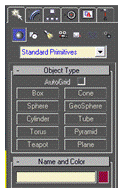
Командная панель состоит из 6 вкладок:
1.Create(создать)-куда
входят 7 подобъектов:
.Geometry (Геометрия). Доступ к командам
создания объемных геометрических объектов (5 разновидностей).
.Shapes (Формы). Доступ к командам создания
двухмерных форм.
.Lights (Источник света). Позволяет создать
источник света для освещения трехмерной сцены.
.Cameras (Камера). Позволяет создать камеру,
через которую можно наблюдать трехмерную сцен
.Helpes (Вспомогательные объекты). Позволяет
создавать вспомогательные объекты, призванные обеспечить точность выполнения
некоторых операций 3D Studio MAX .
.Space Warps (Объемные деформации). Позволяет моделировать
объемные деформации объектов под воздействием внешних, силовых полей с целью
анимации спецэффектов (ветер, гравитации).
.Systems (Системы). Позволяет создавать
системы связанных объектов как кости скелета и т. д.
При нажатой кнопке Geometry в списке содержится 5 разновидностей геометрических объектов: Standart Primitives (Стандартные примитивы). Это
параллелепипеды, сферы, конусы и т.п. Patch Grides (Сетки
кусков). Это поверхности Безъе.
Compared Objects (Составные
объекты). Объекты которые создаются объединением, двух и более объектов.
Сцена создана с применением большинства подобъектов вкладки Create(создать) рисунок 4.

Рисунок 4.
2.Modify (Изменить).
Позволяет просмотреть и изменить параметры выделенного объекта. С помощью
данной панели к имеющимся геометрическим объектам применяется множество
модификаторов.
3.Hierarchy (Иерархия). Обеспечивает иерархическре упорядочивание объектов для
связывания анимации с применением обратной кинематики (Щ.
4.Motion (Движение).
Позволяет назначать объектам параметрические или траекторные средства
управления движением. А также превращать траекторию движения объекта в сплайн
или выполнить обратную операцию.
5.Display (Дисплей). С помощью этой командной панели производятся отображения
всех объектов SDStudio MAX.
6.Utility (Сервис). Доступ к ряду сервисных процедур. Одним из мощных средств в
работе с 3D Studio MAX является работа со свитками командной панели. Каждый
свиток содержит группу параметров и отделяется от другого кнопкой шириной почти
во всю командную панель. По сути, свитки командной панели это как бы маленькие
сценарии действий или команд в SDStudio MAX. (5)
3. Объекты
в 3D Studio MAX
В главе рассматриваются следующие понятия:
Объекто-ориентированное поведение и основные типы объектов 3D Studio MAX
.
Определение подобъектов и осуществление доступа к ним.
Object Dataflow
(потоковая схема) объекта и ее влияние на моделирование.
Использование трансформации и модификаторов и отличия между ними.
Копии, экземпляры, ссылки и их поведение.
Использование иерархической организации в 3D Studio MAX .
Определение анимации и управление ею в 3D Studio MAX .
Описание подключаемых элементов и их организация.
3.1
Понятия объектов 3D Studio
Термин объект используется повсеместно во всей программе 3D Studio MAX 3D
Studio MAX; это объектно-ориентированная программа. Если посмотреть на 3D
Studio MAX в терминах программирования, все, что создается, является объектами.
Геометрия, камеры и источники света на сцене являются объектами. Модификаторы
также являются объектами, как и контроллеры, растровые изображения и
определения материалов. Многие объекты, подобные каркасам, сплайнам и
модификаторам, допускают манипулирование на уровне подобъектов. Если необходимо
дополнительное уточнение, термин объект сцены используется для дифференциации
геометрии и чего-нибудь, созданного при помощи панели Create (создать) из объектов других типов. В объекты сцены
входят источники света, камеры, искажения пространства и вспомогательные
объекты. На другие объекты, подобные модификаторам, картам, ключам и
контроллерам, ссылаются с помощью конкретного типа.
Объектно-ориентированное поведение
Что означает, когда говорят, что 3D Studio MAX является
объектно-ориентированной программой? Объектно-ориентированное программирование
(OOP) - изощренный подход к написанию
программного обеспечения, который в настоящее время широко применяется при
написании коммерческого программного обеспечения. С точки зрения пользователя
3D Studio MAX наиболее важным аспектом объектно-ориентированного
программирования является то, как оно влияет на пользовательский интерфейс.
При создании объектов в 3D Studio MAX эти элементы переносят с собой
информацию о том, какие функции можно выполнять по отношению к ним и что
считается действительным поведением каждого объекта. Эта информация влияет на
то, что видно в интерфейсе 3D Studio MAX 3D Studio MAX. Активными являются
только операции, действительные для выбранного объекта; другие операции
становятся неактивными или скрываются внутри интерфейса.
Параметрические объекты
Большинство объектов в 3D Studio MAX являются формой параметрического
объекта. Параметрический объект определяется совокупностью установок или
параметров, а не явным описанием его формы. Например сфера:
•Непараметрическая сфера. Получает радиус и количество сегментов и
использует эту информацию для создания явной поверхности, состоящей из вершин и
граней. Определение сферы существует только как совокупность граней. Информация
о радиусе и сегментах не сохраняется. Если необходимо изменить радиус или
количество сегментов, требуется удалить сферу и создать новую.
•Параметрическая сфера. Сохраняет параметры радиуса и количества
сегментов и отображает представление сферы на основе текущего значения
параметров. Параметрическое определение сферы хранится в виде радиуса и
количества сегментов. Эти параметры можно изменять и даже выполнять их анимацию
в любое время.
Параметрический объект обеспечивает важные опции моделирования и
анимации. В общем случае необходимо как можно дольше сохранять параметрическое
определение. Некоторые операции 3D Studio MAX преобразуют параметрические
объекты в непараметрические, иногда называемые явными объектами.
К счастью многие операции не отбрасывают параметрические свойства
объекта. Примерами операций, которые отбрасывают параметры, являются:
соединение объектов между собой посредством одного из модификаторов Edit(отредактировать).
Разрушение Modifier
Stack (стек модификаторов).
Экспортирование объектов в другой файловый формат. В этом случае только
объекты в экспортированном файле теряют свои параметрические свойства. На
первоначальные объекты в сцене 3D Studio MAX это не влияет.
Следует выполнять эти операции только в том случае, когда есть
достаточная уверенность в том, что больше не придется регулировать параметры
объектов.
3.2
Составные объекты
На панели Create можно
объединять два и более объектов для создания нового параметрического объекта,
который называется составным объектом. В отношении составных объектов следует
помнить то, что по-прежнему можно модифицировать и изменять параметры объектов,
из которых состоит составной объект. Составной объект является типом
параметрического объекта, в параметры которого входят объединяемые объекты и
описание способов их объединения - рисунок 5.
Составные объекты
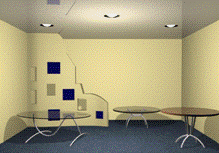
Рисунок 5.
3.3
Подобъекты
Термин подобъект относится к чему-то, что можно выбрать и манипулировать
им. Общеизвестным примером подобъекта является одна из граней, образующих
каркас. При помощи модификатора Edit Mesh (отредактировать
каркас) можно выбрать подобъект, например, грань, после чего ее можно
перемещать, вращать, разрушать или удалять. Легко представить себе подобъекты
как вершины или грани, но это понятие распространяется на многие другие вещи
вне объектов сцены. Примерами подобъектов, которыми можно манипулировать в 3D
Studio MAX 3D Studio MAX , являются:
Вершины, сегменты и сплайны объектов форм
Вершины, ребра и грани каркасных объектов
Вершины, ребра и элементы поверхностей лоскутных объектов
Формы и пути loft-объектов
Операнды булевых объектов
Цели morf-объектов
Гизмо и центры модификаторов
Ключи траекторий движения
В свою очередь перечисленные подобъекты имеют свои собственные подобъекты
и, таким образом, создаются ситуации, при которых можно выполнять многоуровневое
редактирование подобъектов. Например, представим применение модификатора к
выбранному подобъекту вершин из каркасного объекта, который сам является
операндом булевого подобъекта. Глубина 3D Studio MAX ограничена только вашим
воображением.
3.4 Принципы
создания объекта сцены
Первыми действиями с 3D Studio MAX будет создание объектов сцены, с
которыми после этого выполняются анимация и визуализация. При построении
объекта сцены создается процесс, который определяет, как параметры основного
объекта модифицируются, трансформируются, искажаются в пространстве, как
присваиваются ему свойства и как он окончательно будет отображаться на сцене.
Этот процесс называется потоковой схемой и понимание его критично для понимания
поведения 3D Studio MAX 3D Studio MAX .
3.5
Мастер-объект
Мастер-объект - это термин, который относится к параметрам
первоначального объекта, создаваемого с помощью функций панели Create. О мастер-объекте можно думать как
об абстрактном определении объекта, который не существует на сцене. Объект не
существует до тех пор, пока не сделана оценка всей потоковой схемы.
Мастер-объект - это просто первый шаг. Мастер-объект обеспечивает следующую
информацию об объекте:
Тип объекта, например, сфера, камера, loft-объект или лоскутный объект. Тип объекта - это то,
что видно в нижней части Modifier Stack или за
контейнером Object (объект) в Track View (отследить вид).
Параметры объекта, например, длина, ширина и высота коробки. Параметры
объекта становятся видимыми при выборе мастер-объекта в Modifier Stack и при расширении контейнера объекта в Track View.
Начало координат и ориентацию локальной системы координат объекта.
Локальная система координат определяет начало координат объекта, его ориентацию
и пространство координат, используемое для размещения подобъектов внутри
объекта. Определение начала координат, ориентации и пространства считается
пространством объекта.
3.6
Модификаторы объекта
После создания мастер-объекта можно применить любое количество Object Modifier (модификатор объекта), подобных Bevel (заполнение) и Stretch (растянуть). Модификаторы
манипулируют подобъектами, например, вершинами, по отношению к локальной
системе координат объекта и началу координат. Другими словами, Модификаторы
изменяют структуру объекта в пространстве объекта.
Поскольку модификаторы работают с подобъектами в пространстве объекта,
они обладают следующими характеристиками:
Они не зависят от положения объекта и его ориентации на сцене.
Они зависят от порядка применения модификаторов и структуры объекта в
момент их применения.
Их можно применять ко всему объекту или к частичной выборке подобъектов.
Модификаторы являются главным инструментом моделирования, поскольку
пользователь управляет порядком применения модификаторов. Влияние модификатора
на объект является постоянным независимо от расположения объекта. (рисунок 6)

Рисунок 6.
3.7
Трансформации объекта
Объекты размещаются и ориентируются при помощи трансформаций. При
трансформации объекта изменяется его положение, ориентация и размер по
отношению к сцене. Система координат, описывающая всю сцену, называется мировым
пространством. Система координат мирового пространства определяет глобальное
начало координат сцены и устанавливает глобальные оси координат, которые
никогда не изменяются. Object Transforms
(трансформации объекта) определяет следующую информацию:
Позиционирование. Определяет расстояние локального начала координат
объекта от начала координат мирового пространства. Например, позиционирование
может определить, что начало координат объекта находится на 40 единиц вправо
(Х=40), на 25 единиц выше (Z==25)
и на 15 единиц позади (Y==15)
по отношению к мировому началу координат.
Масштаб. Определяет относительный размер между локальными осями объекта и
мировыми осями. Например, масштаб может определить, что локальные измерения
пространства объекта отмасштабированы на 200% в мировом пространстве. Поэтому
куб может иметь параметры, указывающие размер стороны в 40 единиц, но из-за
того, что он отмасштабирован на 200%, на сцене его сторона будет иметь размер
80 единиц.
Комбинация позиционирования, вращения и масштаба называется матрицей
трансформации объекта. Это та матрица, которая изменяется при непосредственной
трансформации объекта, а также то, что работа выполняется с полным объектом.
Трансформации объекта имеют следующие характеристики:
Определяют расположение объектов и их ориентацию на сцене.
Они влияют на весь объект.
Они вычисляются после вычисления всех модификаторов.
Этот последний момент играет важную роль. Не имеет значения, применяет ли
пользователь сначала модификаторы и затем трансформируете объект или сначала
трансформируете объект, а затем применяете модификаторы. Вычисления
трансформаций всегда выполняется после вычисления модификаторов.
3.8
Искажения пространства
Исказитель пространства является объектом, который может повлиять на
другие объекты на основе их расположения в мировом пространстве. Искажение
пространства можно считать комбинацией воздействий модификаторов и
трансформаций. Подобно модификаторам, исказители пространства могут изменить
внутреннюю структуру объекта, но воздействие искажения пространства зависит от
того, как трансформируется рассматриваемый объект на сцене. Очень часто можно
обнаружить, что воздействия модификаторов и искажений пространства идентичны.
Использовать модификатор нужно, если необходимо применить воздействие,
которое является локальным для объекта и зависит от других модификаторов в
потоковой схеме. Модификаторы обычно используются для операций моделирования.
Исказитель пространства нужно использовать для воздействия, которое должно быть
глобальным для многих объектов и зависеть от расположения объектов на сцене, а
так же применять его для моделирования внешних воздействий и внешних сил.
Свойства объекта
Все объекты имеют уникальные свойства, которые не являются ни базовыми
параметрами объекта, ни результатом воздействия модификаторов или
трансформаций. Эти свойства включают в себя такие вещи, как имя объекта, цвет
проволочного каркаса, присвоенный материал и способность отбрасывать тень.
Большинство свойств объекта можно отобразить и установить через диалог Object Properties (свойства объекта). Для отображения
диалога Object Properties следует выбрать объект и затем
произвести на нем правый щелчок.
.9 Поток
данных объекта
Модификаторы, трансформации, исказители пространства и свойства объекта
идут вместе в потоковой схеме объекта для определения и отображения объекта на
сцене. Потоковая схема объекта работает как набор инструкций для сборки. Каждый
шаг завершается перед началом следующего шага. Ниже перечислены шаги потоковой
схемы объекта:
Мастер-объект определяет тип объекта и сохраняет значения, установленные
в параметрах объекта.
Модификаторы изменяют объект в Object Space
(пространство объекта) и вычисляются в порядке, в котором применяются.
Трансформации размещают объект на сцене.
Исказители пространства изменяют объект на основе результата
трансформаций. Свойства объекта идентифицируют имя объекта и другие
характеристики. Объект появляется на сцене.
3.10
Принципы изменения объекта
Существует хорошо определенная последовательность событий из параметров
объекта, применения модификаторов, затем трансформаций и, наконец, исказителей
пространства и свойств объекта. Часто аналогичные результаты могут быть
достигнуты при помощи изменения параметров объекта, применения модификаторов,
трансформации объекта или даже использования исказителя пространства. Какой
метод следует выбрать? Имеет ли это значение?
Ответ следующий: "Да, это имеет значение". Подходящий метод для
изменения объекта зависит от потоковой схемы объекта, от того, как объект
построен и что планируется делать с ним позже. Знания для того, чтобы сделать
успешный выбор, приходят с практикой и опытом.
Изменение базовых параметров по сравнению с трансформацией
Чем раньше в потоковой схеме сделать изменение, тем сильнее это изменение
повлияет на окончательный внешний вид объекта. Самой первой порцией информации
в потоковой схеме объекта является набор параметров объекта. Если необходимо
сделать фундаментальное изменение основного размера, формы или характеристик
поверхности объекта, следует взглянуть на параметры объекта.
Если изменение параметра объекта приводит к результатам, аналогичным
результатам трансформации объекта, следует использовать следующие правила для
определения того, какой метод следует применить:
Использовать изменение параметров объекта во всех случаях, когда нужно
сделать изменение моделирования или изменение, которое будет получать любой
модификатор.
Трансформировать объект, если эффект трансформации является последним
применяемым изменением или изменением, влияющим на расположение объекта на
сцене.
3.11
Модифицирование объектов
Следует использовать модификаторы, если требуется явно изменить структуру
объекта и получить максимальное управление изменением. Ко многим возможностям
моделирования и анимации в 3D Studio MAX доступ осуществляется через
модификаторы и их организацию в стеке модификаторов.
Параметры объекта и его трансформации влияют на весь объект только в
начале и в конце потоковой схемы. Модификаторы можно использовать для оказания
влияния на любую часть объекта и применения изменений, которые зависят от их
взаимоотношений с другими модификаторами в стеке.
Поскольку результат воздействия модификаторов зависит от порядка их
применения, важно спланировать стратегию моделирования. Нужно подумать о том,
как подойти к задаче моделирования и как лучше всего скомбинировать
модификаторы. План моделирования не должен быть совершенным, поскольку 3D
Studio MAX позволяет легко вернуться назад и что-либо изменить. Однако
разработка плана может сэкономить значительное время и избежать частых
возвратов назад в результате проб и ошибок.
Применение трансформаций с помощью модификаторов
Иногда необходимо выполнить трансформацию в конкретной точке стека
модификаторов. Например, может потребоваться масштабировать непараметрический
объект вдоль одной оси перед применением Bend. В другой раз может потребоваться перемещение или
вращение только части объекта.
Трансформацию можно применить в конкретной точке стека модификаторов или
применить ее только к части объекта путем использования модификатора для
применения трансформации. Имеется три способа применения трансформации при
помощи модификаторов:
•Использовать один из модификаторов Edit для трансформации подобъектов.
Модификаторы Edit обеспечивают
доступ к вершинам, ребрам и граням, из которых состоят объекты различных типов.
Для трансформаций, которые применяются с помощью модификаторов Edit, нельзя выполнить анимацию.
Трансформировать гизмо или центр модификатора. Модификаторы содержат
собственные подобъекты, называемые гизмо, и центр, который также можно
трансформировать. Трансформировать подобъекты модификатора для вращения
ориентации скручивания или перемещения центра сгибания.
Использовать специальный модификатор XForm. Этот модификатор не имеет никакого другого эффекта,
кроме того, что обеспечивает гизмо, который можно использовать для
трансформации объектов и подобъектов внутри стека модификаторов. Использовать
модификатор XForm каждый раз, когда необходимо
выполнить трансформацию в конкретной точке стека модификаторов или если
необходимо выполнить анимацию трансформаций подобъектов, выбранных с помощью
модификатора Edit.
3.12
Принципы клонирования объектов
Клонирование применимо практически ко всему в 3D Studio MAX. Клон
является термином общего назначения, который используется для описания операции
создания копии, экземпляра или ссылки. Большинство объектов, таких как
геометрия, модификаторы и контроллеры, можно скопировать и создать их экземпляры.
Можно сделать ссылки объектов сцены, подобных камерам, источникам света и
геометрии. Ниже определяются понятия копии, экземпляров и ссылок:
Копии. В 3D Studio MAX можно продублировать все, что определяет объект.
При копировании чего-нибудь первоначальный объект и копия являются
независимыми.
Экземпляры. Описывают метод использования определения одного объекта в
нескольких местах. В рамках 3D Studio MAX можно создать экземпляры практически
любой вещи. Одиночный объект, модификатор или контроллер можно использовать на
сцене для многих целей.
Ссылки. Доступны только для объектов сцены. Ссылки просматривают
параметры мастер-объекта и выбранное количество модификаторов перед тем, как
потоковая схема расщепляется, образуя два объекта, каждый из которых содержит
свой собственный набор уникальных модификаторов. Ссылки можно применять для
построения семейства аналогичных объектов, которые совместно используют
одинаковое основное определение, но каждый из них имеет собственные уникальные
характеристики.
3.13
Понятия иерархий
Практически все в 3D Studio MAX организовано в иерархию. Все иерархии в
3D Studio MAX следуют одним и тем же принципам. Более высокие уровни в иерархии
представляют собой общую информацию и являются уровнями наибольшего влияния.
Более низкие уровни представляют собой подробную информацию и являются уровнями
меньшего влияния.
3.14
Иерархия сцены
Track View отображает
иерархию всей сцены.
Верхним уровнем является World
(мир). Можно сделать глобальные изменения во всем, что находится на сцене,
изменив дорожку World в Track View.
Уровень, непосредственно следующий за World, хранит пять категорий, которые организуют все
объекты на сцене. Этими категориями являются: Sound (звук), Enviroment (окружение). Material Editor (редактор
материалов), Scene Materials (материалы сцены) и Objects (объекты).
Множество уровней, которые находятся ниже пяти категорий, хранят детали
всего, что есть на сцене.
Иерархии материалов и карт
Определения материалов и карт также организованы в многоуровневую
иерархию. Более простые программы используют одиночные материалы и могут
допускать только одну карту в качестве текстуры. Другие программы могут
разрешать по одной карте для каждого канала, например, выпуклости или
непрозрачности. С помощью 3D Studio MAX можно создавать иерархический материал
и определения карт. Определения материалов могут иметь вид многоуровневой
иерархии:
Верхний уровень хранит имя основного материала и тип материала.
В зависимости от типа материала может существовать множество уровней
подматериалов. Эти подматериалы в свою очередь могут состоять из множества
подматериалов.
Материал типа Standard является
самым нижним уровнем иерархии материалов. Он содержит такие детали, как цвет и
каналы проецирования.
Каналы проецирования для стандартного материала также могут быть
многоуровневыми иерархиями:
В зависимости от типа карты, например. Mask (маска) или Checker (контролер), может существовать множество уровней подкарт.
Эти подкарты также могут состоять из множества подкарт.
Простое растровое изображение является самым нижним уровнем в иерархии
карт и обеспечивает подробную информацию для вывода карты и координат.
Иерархии объектов
Используя инструменты для связи объектов, можно создать иерархию, в
которой трансформации, примененные к одному объекту, наследуются объектами,
связанными с ним и расположенными ниже его. Её применяют для моделирования и
анимации сочлененных структур. Ниже приведена терминология для иерархии
объектов:
Верхний уровень иерархии называется корнем. Технически корнем всегда
является World, но большинство людей считает корень
наивысшим уровнем иерархии.
Объект, связанный с объектами, расположенными ниже его, называется
объектом предка. Все объекты ниже предка являются потомками.
Объект, связанный с объектом, расположенным выше его, называется дочерним
объектом. Все объекты, которые можно проследить от дочернего объекта обратно к
корню, называются родителями.
4.
Принципы анимации
Традиционное определение анимации выглядит следующим образом: анимация -
это процесс создания множества изображений, демонстрации изменений объекта во
времени и воспроизведение этих изображений с такой скоростью, что они сливаются
в плавное
движение, даже фильмы с живым действием подпадают под это определение
анимации.
Кино- или видеокамера захватывает живые изображения с высокой скоростью с
целью их воспроизведения также с высокой скоростью.
Отличием анимации от живого действия является процесс, при помощи
которого создается изображение. Живое действие использует камеры для захвата
изображений, которые после этого воспроизводятся. Для традиционной анимации
необходимо нарисовать каждое изображение и затем сфотографировать его как один
кадр для последующего воспроизведения. Это различие в процессе является
причиной того, что в основе дискуссий о времени анимации лежат кадры. Каждое
изображение или кадр фильма необходимо нарисовать, обвести и раскрасить
вручную. Этот процесс заставляет аниматоров мыслить в кадрах:
"Данное действие занимает такое-то количество кадров".
"Такое-то должно произойти во время этого кадра".
Представим себе, какой ответ режиссер получит от актера, если скажет:
"Теперь побеги к крыльцу в течение 90 кадров, сделай паузу в 20 кадров, а
затем бросайся открывать дверь". Мыслить в кадрах неестественно, но так
мыслить нас заставляют ограничения технологии анимации. Было бы гораздо проще,
если бы анимацию можно было выполнять в реальном времени:
"Я хочу, чтобы это длилось четыре секунды, а затем через полсекунды
я хочу, чтобы произошло это".
В самом сердце 3D Studio MAX анимация выполняется в реальном времени. Вы
разрабатываете виртуальный мир, в котором действия определяются и происходят в
реальном времени, но перед тем, как вы будете готовы к визуализации, необходимо
принять решение о разделении времени между кадрами.
4.1
Определение времени
Система измерения времени в 3D Studio MAX основана на интервалах времени.
Каждый интервал длится 1/4800 секунды. Все то, над чем выполняется анимация, в
3D Studio MAX хранится в реальном времени с точностью 1/4800 секунды. Как
аниматор, нужно выбрать, как должно отображаться время при работе и как оно
разделяется по кадрам во время визуализации.
Метод отображения времени и частота кадров визуализации определяется в
диалоге Time Configuration (конфигурация времени). С помощью
диалога Time Configuration, можно выбрать методы отображения
времени, соответствующие традиционным стандартам анимации и видео, или выбрать
работу в реальных минутах и секундах. Частота кадров устанавливается на основе
различных стандартов или можно указать любую частоту, которая подходит.
4.2
Определение ключей
В традиционной анимации интенсивно используется метод, называемый
созданием ключевых кадров, Создание ключевых кадров - это то, что делает
главный аниматор, когда рисует наиболее важные кадры анимационной
последовательности (ключи), после чего передает работу своему помощнику,
который завершает кадры между ключами. В зависимости от сложности анимации
главный аниматор может рисовать множество близко расположенных ключей или
нарисовать всего несколько ключей. 3D Studio MAX во многом работает точно так
же. Пользователь, является главным аниматором. Он точно указывает, что и когда
должно произойти с помощью создания ключей анимации в конкретные моменты
времени. 3D Studio MAX является его помощником и позаботится об анимации,
которая происходит за время между ключами.
5.
Редактор материалов
Материалы создаются на основании карт текстур, свертков координат,
зашумление, параметров растровых, структур, анимации. (риунок 5.)
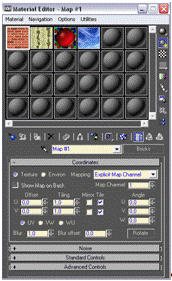
Рисунок 7.
5.1 Окно
редактора материалов
И так, присвоение материала Environment. Открываем окно
Ставим флажок Use Map. Щёлкаем на безымянной кнопке, Bitmap, находим файл с текстурой для
окружающей среды, открываем окно редактора материалов и перетаскиваем мышкой
название карты в свободную ячейку. В появившемся окне Instance(Copy)Map
отмечаем опцию Instance. В свитке
Bitmap Parameters щёлкаем на безымянной кнопке
напротив Bitmap и загружаем файл с текстурой. В свитке
Coordinates устанавливаем флажок на Environ. В раскрываемом списке Moping устанавливаем Screen.
Визуализируем сцену сделав активным окно проекций Perspective чтоб увидеть результат проделанной
работы.
5.2 Свойства материалов
Огромное значение имеют свойства материалов:
Ambient
(Подсветка)
Diffuse
(Рассеянное отражение)
Speculat (Зеркальное отражение)
Shininess (Глянцевость)
Shin Strenghth (Сила блеска), Self Illumination (Самосвечение) (Непрозрачность)
Filter Color (Цвет
пропускания)
Bump
(Рельефность)
Reflection (Отражение), Refraction
(Преломление)
Все материалы, которые моделируются в SDStudio необходимо применять в той или иной
проекции координат. Проекционные координаты указывают SDstudio как необходимо разместить на
поверхности объекта растровые карты текстур, входящих в состав материала. Выбор
системы координат зависит от характера геометрической мозаики, которой
назначается материал.
Существует 7 видов проекционных координат:
Loffted
- встроенные для объектов на основе сечения;
Object Created - создаваемые
вместе с объектами;
Planar
- плоская;
Spherical - сферическая;
Box -
прямоугольная трехмерная;
Cylindrical - цилиндрическая;
Sharink Wrap -
обтягивающая.
Чтобы объекты и сцена (рисунок 8), в целом выглядела более реалистично
ярко и интересно необходимо присвоить им материалы. 3D Studio MAX предоставляет
уникальные, широкие возможности для этого.

Рисунок 8.
Присваиваем материал объектам находящимся на сцене.
Открываем окно редактора материалов Main Toolbar, Material Editor. Выделяем
первую ячейку открываем, свиток Blimm Basic Parameters, щёлкаем на безымянной кнопке рядом
с Difuze.
В появляющемся окне Material/Map Browser выбираем Bitmap и выбираем нужную нам текстуру. Во вкладке Shader Basic Parameters отмечаем опцию Face Map. Присваеваем этот материал объекту (предварительно
выделив его). Появившиеся уголки указывают на то, что этот материал присвоен
объекту (рисунок 9).
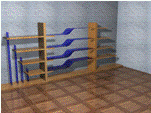
Рисунок 9.
6.
Просмотр перспективы и камеры
В повседневном смысле перспектива является видом объектов в глубину, как
это воспринимается обычным человеческим зрением. Мы наблюдаем все вокруг себя в
перспективе. Камеры, телевидение и фильм отображают мир на двухмерных
плоскостях пленки, стекла или экрана так, как они его видят в перспективе. В то
время, как эти устройства воспроизводят изображения автоматически, художники
традиционно должны создавать собственную перспективу вручную, транслируя
видимый трехмерный мир в двухмерную плоскость на бумаге или на холсте. Способ,
в соответствие с которым художники создают перспективу, важно знать, понимать
его влияние на композицию, а терминологию можно заменить той, которая
применяется людьми, незнакомыми с компьютерной графикой. В контексте рисунка
перспектива относится к различным методам, созданным художниками для
представления трехмерных объектов и создания перспективы на двумерной
поверхности. Некоторые эмпирические, механические и основанные на конструкции
методы используются ежедневно. Эти методы включают совершенно конкретные шаги и
процедуры для создания перспективы, нарисованной от руки. К счастью, 3D Studio
MAX делает все это в окне Camera
с большей точностью, чем может обеспечить большинство чертежников. Приведенное
ниже рассмотрение относится к терминам перспективы, традиционно используемыми
художниками для аналогии с камерой 3D Studio MAX 3D Studio MAX . В традиционной
теории перспективы глаз наблюдателя помещается в отправную точку и смотрит на
точку на расстоянии, которая называется центром видения. В 3D Studio MAX это
эквивалентно размещению камеры и ее мишени. Линия, проходящая между вашим
глазом и центром видения, часто называется линией взгляда. 3D Studio MAX
визуально рисует эту линию для соединения камеры и цели. Этот вектор
отслеживает центр вашего зрения и показывает, что может видеть глаз. Если
упомянутая линия блокируется объектом, невозможно увидеть то, что за ним
находится. Эту линию взгляда можно использовать при просмотре сцены сверху до
расположения своих камер и мишеней, зная то, что можно увидеть.
Линии взгляда могут проходить между глазом и каждым объектом на сцене.
Эти линии вычерчиваются на теоретической плоскости, которая подвешена между
нами и сценой и называется плоскостью изображения. Для художника последнее
эквивалентно листу бумаги, на котором рисуется сцена. Для 3D Studio MAX - это
каркас окончательного изображения и именно таковым является видовое окно Camera.
Понятие плоскости изображения является первым понятием, с помощью
которого был формализован метод перспективы. Для обрамления сцены использовался
лист стекла с линиями взгляда между художником и объектами,
"трассируемыми" на стекло. Плоскость, в которой находится наблюдатель
при визуализации сцены, называется плоскостью грунта- это пол или земля, где
находится большинство объектов сцены. Данная плоскость расположена на высоте
нашего глаза, т.е. на высоте горизонта, составляющей для большинства людей
1,5-2 метра. В 3D Studio MAX плоскостью грунта является плоскость основной
сетки X, Y, которая отображается на видах пользователя и перспективы.
Высота нашего глаза (отправная точка) или расположение камеры является также
высотой горизонта сцены. Линия горизонта вычерчивается через отправную точку
параллельно плоскости грунта. Все линии, параллельные подложке, преобразуются в
точки на горизонте. Горизонт можно считать бесконечно большой плоскостью,
которая находится на расстоянии, всегда сохраняющем постоянную высоту от
плоскости грунта. Когда объекты удаляются на расстояние, они кажутся лежащими
на горизонте. Горизонт является важным понятием, поскольку все горизонтальные
линии (линии, которые лежат на плоскостях, параллельных плоскости грунта)
визуально сходятся в исчезающие точки, расположенные на горизонте. Линии,
лежащие на плоскостях ниже нашего глаза, сходятся в точку вверху на линии
горизонта, а линии на плоскостях выше нашего глаза сходятся в точку внизу.
Линии, которые расположены непосредственно на уровне нашего глаза, совпадают с
горизонтом и рассматриваются как одна "линия".
Понимая, что такое исчезающие точки, можно лучше расположить объекты
внутри сцены и определить наилучшую точку, из которой их следует наблюдать.
Исчезающие точки также имеют тенденцию притягивать глаз наблюдателя и в этой
связи представляют интерес. Расположение их влияет на интенсивность композиции.
Угол, под которым производится наблюдение от одной стороны до другой,
называется конусом зрения или углом обзора, что эквивалентно полю обзора (FOV) в 3D Studio MAX 3D Studio MAX . При
создании традиционных перспектив угол обзора часто равен 30° в каждую сторону
от линии взгляда. В действительности это сделано из-за удобства использования
треугольника с углами 30°-60°, а не из-за сохранения физической достоверности.
Угол, при котором человеческий глаз может сфокусироваться, приближается к 45° -
полю обзора, которое обеспечивают по умолчанию линзы 3D 3D Studio MAX с
размером 51.944 мм.
6.1 Виды
перспективы
6.1.1
Одноточечная перспектива
Перспектива обычно описывается в соответствии с количеством первичных
исчезающих точек, которые присутствуют на сцене. Мир, в котором мы живем,
обычно основан на прямых углах. Мы пишем на прямоугольной бумаге, создаем
объекты, состоящие из углов квадрата, строим большинство зданий перпендикулярно
земле и размещаем их "квадратом к миру" на ортогональной сетке улиц и
кварталов. Перспектива больше всего влияет на параллельные линии и прямые углы.
В результате этого о перспективе принято говорить по отношению к простому кубу.
6.1.2
Двухточечная перспектива
В то время, как одноточечный вид должен располагаться по перпендикуляру к
одной из граней кубика, двухточечный вид можно сделать откуда угодно. Нужно
помнить, что необходимо сохранять уровень линии взгляда (цель и камера должны
находиться на уровне плоскости грунта), чтобы вертикальные линии оставались
вертикальными. Чертежники могут совершенно просто определить расстояние с
помощью двухточечной перспективы, потому что вертикальные плоскости остаются
неизменными - это одна из причин, по которой двухточечная перспектива является
наиболее общепринятой моделью перспективы, нарисованной вручную.
6.1.3
Трехточечная перспектива
Когда мы больше не смотрим на кубик вдоль линии взгляда, т.е. смотрим
вверх и вниз, - вертикальные линии также сходятся в исчезающую точку. Такой
результат можно наблюдать в видовом окне 3-Point Camera. Все три плоскости кубика теперь имеют исчезающие
точки, и такой вид с уверенностью можно назвать трехточечной перспективой.
Вертикальные линии куба сходятся в исчезающую точку на линии, нарисованной по
вертикали из центра зрения. Если смотреть вниз на точку, расположенную ниже
горизонта, вертикальные линии кубика сходятся внизу. Эти линии сходятся вверху,
когда мы смотрим на точку над горизонтом. Если смотреть на уровне горизонта,
получается двухточечная перспектива.
Понимание горизонтов
Основным понятием, которое следует помнить, является то, что уровень, на
котором расположен наш глаз, определяет горизонт. Из-за того, что данная высота
для большинства людей отличается не более, чем на 30-40 см, их глаза будут
наблюдать такой же горизонт, как и мы, если они находятся на такой же плоскости
грунта, что и мы. Глаза толпы, таким образом, лежат на одной линии и находятся
на уровне горизонта. Если мы видим голову выше горизонта, мы знаем, что этот
человек выше нас или он стоит на более высоком грунте. Если голова ниже горизонта,
рост у этого человека меньше, чем у нас, или он стоит на более низком грунте.
Если уровень наших глаз параллелен плоскости грунта, горизонт расположен
совершенно по центру вида. Когда мы наклоняем голову и перемещаем центр своего
зрения или камеру, горизонт в виде сдвигается вверх и вниз. При изменении
положения горизонта в композиции, его высота от грунта не изменяется; он всегда
находится на высоте нашего взгляда.
Очевидно, на компьютерной сцене линия горизонта имеется только в том
случае, если на расстоянии существует достаточно объектов для определения этой
линии. У большинства моделей нет достаточной геометрии, чтобы уменьшиться до
естественного горизонта. Обычно для создания глубины и установления горизонта
используется внешняя сцена. Нужно быть очень внимательным к линии истинного
горизонта (высота нашей камеры) и линии горизонта, которую указывает фон. Если
горизонты отдалены друг от друга, соответствующая сцена выглядит так, как будто
она утонула в долине или вознеслась на возвышенность. Если подобные эффекты
нежелательны, следует переместить свою камеру на уровень горизонта фона или
отрегулировать изображение фона.
6.2
Понимание человеческого зрения и камер
Приведем пример, когда рельсы ровной железной дороги на плоском грунте
уходят к горизонту. Кажется, что на расстоянии рельсы сходятся в одной точке.
Рельсы являются предельным примером из-за того, что несколько сделанных
наблюдений сильно различаются и их можно разделить. Этот пример не отражает
истинной сложности зрительных данных, которые мы воспринимаем практически в
каждый момент. Наш глаз воспринимает много изображений - и очень быстро - после
чего наш разум составляет форму всей картины, из которой он делает выводы. Мозг
организует очертания и формы в соответствии с пространственными соотношениями.
Если проанализировать моментальный снимок сцены, можно увидеть, что все линии
"наклонены" или сходятся в точку. Но "глаз разума"
стремится откорректировать вид реального мира и понимает, что эти линии
параллельны, а не сходящиеся в точку. Последнее является интерпретацией
реальности - и, кроме того, объекты на самом деле являются параллельными. Через
мир, который наш разум воспринимает пространственно, гораздо проще
продвигаться. Представьте себе мир, в котором мы должны постоянно оценивать
эффекты перспективы, прежде чем прогуляться через комнату! Возможность не
видеть мир в перспективе является очень полезной и более нормальной. Наш разум
выполняет эту пространственную трансформацию автоматически.
Для настоящего понимания перспективы знать о том, как видеть мир не в
виде пространственных изображении, полученных в результате трансформаций нашим
разумом, а в виде моментальных снимков из камеры. Перспектива познается; она не
является очевидной. Художники узнают о том, как обнаружить сходящиеся в точку
линии и исчезающие точки, когда они рисуют сцену, и держат эти правила в уме,
производя наброски объектов. Перспективы не понимали полностью вплоть до
появления Ренессанса.
Хотя наш разум не интерпретирует того, что видит, в соответствии с
правилами перспективы, последние ему известны. Рисунок или иллюстрация, у
которых есть перспектива, для любого кажутся имеющими недостаток. Вы можете и
не определить что же не так, но интуитивно чувствовать этот факт.
Перспектива оказывает огромное влияние на воспринимаемое настроение и
действие изображения. Сцена, нарисованная с плоской перспективой, кажется
стабильной и удаленной. В противоположность этому, очень обширная перспектива
придает сцене движение, приближает ее и, может быть, делает сцену несколько нестабильной.
Перспектива вносит важный вклад в композицию. Знание основных правил
перспективы может выполнять композицию схемы так, чтобы достигнуть желаемых
результатов.
Правила и эффекты перспективы гораздо проще понять путем анализа
фотографий. Эти замороженные изображения, сделанные со стационарной выгодной
позиции, не позволяют нашему глазу разума ассемблировать изображения. Каждый
вид перспективы, который предоставляет 3D Studio MAX 3D Studio MAX , по
существу, является такой фотографией.
6.3 Линзы
и их типы
Исключительные возможности перспективы заложены в среду 3D Studio MAX при
помощи камер, видового окна Perspective и даже видовых окон Spotlight. Можно использовать все это, чтобы немного узнать о том, как перспектива
влияет на восприятие, производя эксперименты с этими инструментами в своих
сценах. 3D Studio MAX связывает правила перспективы с терминами фотографии. В
основе описаний используется 35 мм рефлексивная камера с одной линзой (Single-lens-reflex,
SLR), наиболее используемая камера со
сменными линзами. Вся терминология, связанная с линзами, которая используется в
3D Studio MAX , соответствует терминологии, принятой для 35 мм фотокамер.
Фотокамера является хорошей аналогией, поскольку можно взять любую 35 мм
камеру и воспроизводить эффекты, которые создаются в 3D Studio MAX 3D Studio
MAX . Конечно при помощи 3D Studio
3D Studio MAX имеется возможность делать "фотографии", которые нельзя
сделать с помощью фотокамеры. Однако для композиционных эффектов это одно и
тоже. Если мы можем видеть что-нибудь через 35 мм фотокамеру, это можно
воспроизвести в окне Camera.
Типы линз для камеры 35 мм
С влиянием на зрение размеров линз 35 мм камеры следует познакомиться,
потому что это является аналогией того, что 3D Studio MAX использует для
описания поля обзора в видовых окнах Camera. Отметим, что такое соотношение справедливо только до тех пор, пока
используется камера такого же типа. Другие стандарты размеров пленки (например,
4"х5" или 70 мм для движущегося изображения) имеют другие диапазоны
размеров линз для приведения в соответствие с полем обзора. В 3D Studio MAX
размером линзы по умолчанию является 43.46 мм, что создает поле обзора,
эквивалентное нашему естественному взгляду -45°.
6.3.1
Широкоугольные линзы
Линзы размером меньше 50 мм (точнее, меньше 48.24 мм) обеспечивают
большее поле обзора, чем это обычно может сделать человеческий конус зрения.
Такие линзы считаются широкоугольными, а сделанные с их помощью виды часто
называются широкоугольными видами. Эффекты перспективы, достигнутые при помощи
таких линз, являются преувеличенными. Набор линз, который обеспечивает Camera/Adjust, соответствует набору линз, который можно приобрести
в магазине.
При выборе линз с размером ниже стандартных размеров 35 мм и 28 мм
широкоугольные линзы могут вызвать чрезмерное искажение перспективы, что может
создать серьезно сбивающие с толку эффекты в зависимости от того, как делается
композиция заключительной сцены. Очень маленькие линзы размером 10-15 мм часто
называются "рыбьим глазом", поскольку начинают сильно напоминать
сферу. Геометрия, которую видно через такие линзы, кажется "согнутой"
при просмотре от одной стороны к другой. Самые маленькие линзы 3D Studio MAX ,
рыбий глаз с размером 9.8 мм, обеспечивают поле обзора в 178° и при этом
создается такое впечатление, что мы смотрим практически позади себя! Подобные
линзы следует использовать для очень специальных эффектов.
Кривизна линз камеры влияет на фотографии - чем шире линзы, тем сильнее
эффект. (Например, рыбий глаз серьезно искажает сцену.) Такое искажение не является
эффектом, который непосредственно поддерживается компьютерной графикой, потому
что уменьшающиеся линии всегда являются прямыми векторами.
Важным восприятием человеком трехточечной перспективы является то, что
когда объект становится более обширным, кажется, что он увеличивается (или
уменьшается наблюдатель). Такой эффект основан на ежедневных наблюдениях. Если
здание очень высокое, а мы стоим возле него, очевидно, что вертикальные линии
здания сходятся в верхней точке вдали от нас. Чем ближе мы находимся, тем
больше здание заполняет сцену. Когда мы напрягаем шею, чтобы рассмотреть его,
вид искажается еще больше. Обширность трехточечной перспективы может еще больше
усилить эти эффекты -простой блок кажется очень большим.
6.3.2
Телефотолинзы
Линзы с длиной более 50 мм называются телефотолчнзами. Эти линзы могут
изменять масштаб сцены больше, чем может сделать наш глаз, и работают по
принципу телескопа. Большие телефотолинзы, которые часто появляются в руках
спортивных фотографов, на самом деле имеют размер небольших телескопов. Размеры
сцены, которые эти линзы могут воспринимать, пропорционально меньше, и их
эффектом является уплощение перспективы. Обширность перспективы сведена к
минимуму, поэтому виден только небольшой угол сцены. Такой эффект можно смоделировать
на фотографии путем подрезки небольшой области и анализа отсутствия сходящихся
в точку линий и уплощения перспективы. Иногда следует отдать предпочтение
уплощенной перспективе. Линзы 85 мм получили прозвище портретных линз,
поскольку они немного уплощают характеристики предмета, в результате чего
получается более плоское изображение. Если мы будем использовать для портрета
широкоугольные линзы, они исказят характеристики предмета и мы можем потерять
свой заказ.
При выборе линз для камеры никогда не следует выходить из широкого
диапазона. 3D Studio MAX имеет неправдоподобно высокий предел для размеров
линз, составляющий 100.000 мм. Такие линзы эквивалентны большому обсерваторному
телескопу или очень мощному электронному микроскопу.
7.
Создание параметрических примитивов
Знание основ процесса конструирования и достижения точности позволяет
исследовать способы определения примитивов и манипуляции их параметрами.
Геометрические примитивы 3D Studio MAX обеспечивают строительные блоки, с
использованием которых создается множество других форм. В общем случае
примитивы служат инструментами построения и моделирования при создании булевых
составных объектов. Стандартными геометрическими примитивами в 3D Studio MAX 3D
Studio MAX являются:
Коробка (кубическая или прямоугольная)
Сфера (на базе четырехугольников)
Геосфера (на базе треугольников)
Цилиндр (сплошной или полый)
Труба (полая форма цилиндра)
Конус (остроконечный вариант цилиндра)
Тор (пончик)
Hedra
или "ежик" (пять геометрических семейств с разнообразными
возможностями)
Чайник (классическая пиктограмма компьютерной графики)
QuadPatch & TriPatch (плоские лоскуты Безье)
Все примитивы имеют параметры для управления их определяющими размерами
-результирующей сложностью, гладкостью и генерацией координат проецирования.
Первоначально можно свободно обращаться со всеми параметрами, поскольку их
всегда легко модифицировать и установить такими, как это необходимо, путем
уточнения их значений из панели Modify
или позже из Track View.
Создание геометрических примитивов достаточно прямолинейно. Просто
выбирается базовая точка и затем для определения оставшихся размеров
выполняется перетаскивание. В случае активности основной сетки выбранное для
создания видовое окно определяет размещение объекта. Каждый примитив поступает
с определяющими размерами и сегментацией, а некоторые имеют опции среза и
разрезания на пластины для определения только части исходного примитива.
Для большинства объектов установлен предел в 200 сегментов для любого
взятого размера. Это достаточно высокий предел и его редко используют.
Например, коробка, имеющая стороны с 200 сегментами, содержит 480000 граней, а
чайник с максимальным числом сторон 74 имеет 272144 грани. Фантастическим в
параметрической геометрии является то, что хотя она и оказывает влияние на
объем памяти для сцены и визуализации, занимаемое дисковое пространство файла
3D Studio MAX оказывается независимым от уровней сегментации, пока объект
остается параметрическим.
С целью управления размерами сцены и скоростью реакции полезно сохранять
параметрические объекты с минимальной сегментацией и увеличивать ее только в
случае необходимости. Один из методов предполагает моделирование и
позиционирование кадра с очень низкими установками, а затем визуализация
другого кадра с высокими установками. Влияние на размер файла оказывается
минимальным, поскольку для параметров сегментации добавляются только ключи
анимации.
По определению параметрические объекты имеют набор управляющих
параметров, которые диктуют результат. Эти параметры изменяются в зависимости
от объекта, но большинство из них можно сгруппировать в следующие категории
(первые четыре категории - размеры, сегменты, сглаживание и координаты
проецирования -доступны во всех объектах).
7.1
Размеры
Размеры определяют размер параметрического объекта при измерении от его
точки создания. Общие размеры включают высоту, длину и ширину, в то время как
круговые объекты обычно содержат параметры радиуса. Некоторые разработчики в
качестве альтернативы используют периметр, объем и массу. При масштабировании
объекта посредством трансформации его параметры создания не отражают
результирующих общих размеров. Если объект должен сохранить свое
параметрическое определение, вместо применения трансформации следует изменять
его параметры создания. Масштабирование параметрических объектов должно быть
зарезервировано для случая, когда потребуется задавать масштаб вдоль различных
осей или вокруг различных точек.
7.2
Сегменты
Сегменты определяют плотность каркаса объекта в различных размерах.
Криволинейные размеры для достижения более высокой разрешающей способности
требуют большей сегментации, а линейные размеры требуют увеличения сегментации
только в том случае, если планируется деформировать объект вдоль этого
измерения.
7.3
Сглаживание
Параметры сглаживания управляют автоматическим добавлением групп
сглаживания к объекту. Некоторые объекты, например. Torus, обеспечивают удобные опции для сглаживания, которое
трудно выполнимо непараметрическим способом. Заказное сглаживание для
конкретных выборок граней можно присвоить посредством модификаторов EditMesh (отредактировать каркас) или Smooth (сгладить).
7.4
Координаты проецирования
Mapping Coordinates
(координаты проецирования) управляют добавлением к объекту параметрических
координат распределения. По умолчанию примитивы создают проецирование с
фиксированной укладкой, равной 1.0 в каждом направлении. Объекты от других
разработчиков могут иметь возможность управления укладкой и экстентами их
параметрического проецирования. Заказное проецирование присваивается с помощью
модификатора UVW Map.
7.5
Параметры "порций"
"Порции" управляют полнотой создания объекта. Общие примеры
включают Cylinder & Tube slicing (цилиндрические и трубчатые пластины). Sphere chopping (сферические срезы) и Teapot part (части чайника). Объекты от других разработчиков
могут включать в себя количество зубьев шестеренки либо компоненты окна или
автомобиля.
7.6
"Вариации"
"Вариации" манипулируют размерами и сегментацией различными
способами. Они обычно являются "дополнениями" для объектов и
включаются в них для создания интересных вариаций, которые трудно создавать
другим способом. Примерами этой группы для случая Torus являются Twist и Rotation. Другие разработчики могут
определять возможности, подобные ветру, тяжести, возрасту и т.д.
7.7
"Семейство"
"Семейство" изменяет весь результат действия других параметров.
Общими примерами являются Туре для GeoSphere и Family
(семейство) для объектов Hedra.
Некоторые разработчики определяют род, породу, расу, изготовителя, линию,
продукт и пр.
7.8 Точки
пространственного центра
Каждый примитив имеет точку, от которой производится измерение его
размеров. Этот пространственный центр является также первоначальным положением
точки вращения объекта. При любом перемещении точки вращения положение
пространственного центра никогда не изменяется, поскольку он является
неотъемлемой частью определения объекта.
7.9
Ориентация ограничивающей рамки
Параметрические объекты всегда начинаются с одной и той же ориентации
локальной системы координат. Например, первоначальная ось X чайника всегда находится по центру
его ручки и носика, независимо от того, где он был создан.
Эта ориентация определяет ориентацию ограничивающей рамки объекта до тех
пор, пока объект сохраняет параметрическое определение. В отличие от других
программ, ограничивающая рамка объекта не указывает ориентации своих внутренних
осей - эта ориентация полностью управляется ориентацией точки вращения объекта,
текущей активной системой координат либо и тем, и другим.
Иногда более предпочтительной оказывается работа в режиме Box, например при регулировке сложной
геометрии, которая в противном случае потребовала бы значительных задержек при
обновлении экрана. В подобного рода ситуациях важным может оказаться сохранение
постоянных ориентации ограничивающей рамки. Для переориентации ограничивающей
рамки объекта его можно присоединить к каркасному объекту с предпочитаемой
ориентацией ограничивающей рамки (используя EditMesh/ Attach). После присоединения можно свободно отсоединить
элемент с новой ориентацией или удалить целевой элемент. Этот процесс следует
применять только при необходимости, поскольку он разрушает стек присоединенного
объекта и заставляет присоединенный объект наследовать точку вращения объекта,
к которому он присоединен. Альтернативным методом является использование
утилиты Reset Transform (сброс трансформации) в RI.I для применения модификатора XForm к объекту, что обеспечивает тот же эффект без
удаления истории данных объекта.
7.10
Параметры пластин и срезов
Примитивы, имеющие определяемые линии пластин, обычно имеют опции
параметров Slice (пластина) и Chop (срез)(рисунок 10). Опция Slice On (включить разделение на пластины) позволяет посредством
параметров Slice From и Slice To определить
начальное и конечное положение пластины "кругового объекта",
расположенного по центру создания объекта.
Параметры пластины выражаются в углах, а результирующий срез всегда
проходит вдоль сторон. Важной характеристикой пластины является то, что при
анимации пластины обеспечивается такое же количество сегментов, что придает
объекту "развернутый" вид. Примитив Sphere отличается тем, что имеет параметр Hemisphere (полушарие) с диапазоном изменения
0-1 (что определяет часть сферы в процентном выражении). Опция Squash (расплющить) поддерживает такое же
количество сегментов для результирующей секции сферы. Опция Chop (срез) делит сферу на секции в тех
же местах, что и Squash, но не
изменяет остатка первоначально определенных сегментов сферы. Опция Base to Pivot (взять за базу точку вращения) существенно изменяет
эффект Hemisphere. При отмеченной Base to Pivot основание секционированной сферы всегда опирается на
плоскость создания. При анимации сфера кажется всплывающей из плоскости так,
как будто она разрывает поверхность жидкости. Если Base to Pivot не отмечено, верх секционированной сферы остается
неподвижным и кажется, что сфера вырастает из него.
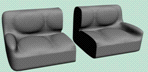
Рисунок 10.
7.11
Параметрические координаты проецирования
Примитивы 3D Studio MAX генерируют по умолчанию координаты проецирования
в качестве помощи для быстрого выбора текстуры. Это не автоматическая опция,
поскольку координаты проецирования влияют на размер файла ввиду добавления
дополнительных данных. Координаты по умолчанию фиксируются в методе проекции и
обычно являются одной мозаичной единицей в каждом направлении. Хотя их нельзя
регулировать (они определены параметрически), присвоенный им материал может
иметь смещение и способ укладки мозаикой при проецировании, регулируемых при
необходимости. Для дополнительного управления или для изменения типа
проецирования к объекту в собственных координатах можно добавить модификатор UVW Map.
7.12
Параметрические опции сглаживания
Поверхности, которые визуализируются в компьютерной графике, необходимо
преобразовать в треугольные грани. Это справедливо для всех программ, даже для
тех, которые работают полностью на поверхностях, форма которых кажется
свободной. При визуализации эти поверхности преобразуются в грани (хотя этот
факт может и не демонстрироваться). Трехмерная дуга и криволинейные поверхности
непосредственно не поддерживаются, а скорее аппроксимируются сегментами,
которые в свою очередь состоят из граней. Чем более гладкая кривая, тем больше
требуется сегментов и граней. Для минимизации накладных расходов моделирования
и поддержания скорости в 3D Studio MAX 3D Studio MAX включено понятие
сглаживания. Сглаживание влияет на объект при его визуализации так, как если бы
его геометрия была на самом деле сферической. Ребра, которые существуют между сглаженными
гранями, в значительной степени игнорируются визуализатором по мере сглаживания
сетки. Визуализированный эффект сглаживания отличается в интерактивном и
окончательном визуализаторах из-за уровня визуализации затенения. Окончательный
визуализатор использует в основном модели затенения Phong и Metal,
создающие очень гладкие яркие участки путем усреднения цветового пространства
каждого пиксела. Это противоположно используемой при сглаживании в 3D Studio
MAX модели затенения Gouraud,
при которой затенение интерполируется затенения между вершинами. Поэтому
результирующее качество ярких участков зависит от плотности каркаса, поскольку
чем больше определений, тем больше между ними затеняется вершин. Эффект
сглаживания наиболее заметен на сферических каркасах, являющихся формой, на
которой происходят аппроксимации функции сглаживания. Хотя сферы, созданные с
совершенно различным количеством граней, имеют центральные секции, которые
выглядят на удивление одинаково, в профиле сферы важными становятся дополнительные
детали.
Сглаживание не следует путать с модификатором MeshSmooth (сглаживание каркаса) который
фактически влияет на топологию поверхности, а не только на ее характеристики
визуализации.
Сглаживание создает иллюзию округленности за счет присвоения соответствующим
граням групп сглаживания. Все прилегающие соединенные грани, совместно
использующие общую группу сглаживания, сглаживаются по своим граничным ребрам.
Следует запомнить, что сглаживание может работать только между соединенными
гранями. Поэтому, когда объект имеет несколько групп сглаживания, которые
присвоены различным его частям, сглаживание не распространяется на
несоединенные области даже в том случае, если граням присвоена одна и та же
группа сглаживания. Группы сглаживания, созданные процедурными методами, обычно
очень хорошо организуются и обеспечивают удобный метод для выборки при
использовании модификатора EditMesh.
Для большинства примитивов при выключенной опции Smooth группы сглаживания не присваиваются. Коробки,
цилиндры и конусы являются исключениями и по-прежнему присваивают группу
сглаживания своим плоским колпачкам. Обычно последующие операции моделирования
могут деформировать эти ребра. Общая группа сглаживания для трех плоскостей
обеспечивает продолжение их гладкой (и предположительно плоской) визуализации.
Когда начинается модификация объекта, в особенности на уровне подобъектов,
первоначальные присвоения группы сглаживания, вероятно, окажутся неправильным.
В этом случае потребуется присвоить модификатор Smooth или выполнять сглаживание через модификатор EditMesh.
7.13
Ограничивающая рамка
Ограничивающая рамка (Bounding Box) представляет
собой прямоугольную рамку, размер которой определяется экстентом объекта или
текущего временного набора выборок. Если активна Adaptive Degradation (адаптивная деградация),
ограничивающая рамка используется в качестве объекта замены при перетаскивании
выборок во время выполнения команд. Экстенты и центр ограничивающей рамки
выборки используются в качестве основы для команды Align (выровнять). Ориентация ограничивающей рамки
определяется отношением объекта с мировой системой координат при его создании.
Ограничивающую рамку можно переориентировать только косвенно, а не явно, путем
переориентации объекта.
7.14 Центр
выборки
Центр выборки (Selection Center) является
геометрическим центром ограничивающей рамки и общей точкой трансформации из
менеджера трансформации.
7.15
Матрица трансформации
Эта матрица представляет собой таблицу чисел, поддерживаемую 3D Studio
MAX для отслеживания изменений в расположении, ориентации и размерах объектов.
Расположение объекта определяется пересечением трех плоскостей в центре
ограничивающей рамки. Ее использование совершенно очевидно, но может повлиять
на эффект некоторых материалов и трансформаций Keyframer.
7.16
Локальная система координат
Локальная система координат (Local Coordinate system) (или пространство объекта)
уникальна для объекта и обеспечивается в таблице чисел, которая называется
матрицей трансформации 3D Studio MAX 3D Studio MAX , отслеживающей изменения в
расположении, ориентации и размерах объекта. Расположение объекта определятся
пересечением трех плоскостей в центре ограничивающей рамки так, как оно
определялось при создании объекта. В то время, как использование матрицы
трансформации совершенно очевидно, локальные координаты оказывают влияние на
материалы, использующие типы SD-карт,
и на различные трансформации.
7.17
Система координат
Coordinate Systems (системы
координат) определяют ориентацию плоскостей X, Y, Z и являются основой, на которой
выполняются (неанимированные) трансформации. Используемая координатная система
выбирается из выпадающего списка Reference Coordinate System (опорная система координат) линейки
инструментов. Активная система координат управляет каждым действием, производимым
через линейку инструментов (перемещение, вращение, изменение масштаба,
зеркальное отображение, массив и выравнивание).
7.18 Точка
вращения
Pivot Point (точка
вращения) определяет начало координат и ориентацию локальных осей объекта и,
таким образом, его локальную систему координат. Точка вращения задает
ориентацию локальной системы координат объекта и точку, вокруг которой
трансформируется объект. Поэтому точка вращения имеет важное значение для
анимации. Точка вращения часто является местом расположения по умолчанию
центров гизмо. Если точка вращения не перекрыта глобальным параметром Local Center During Animation (локальный центр во время анимации),
она используется в качестве позиции для анимированной трансформации объекта.
Перемещение или переориенация точки вращения объекта выполняется с панели Hierarchy (иерархия). Несмотря на то, что при
этом мы получаем управление над локальной системой координат объекта,
ограничивающая рамка не переориентируется.
8.
Основные примитивы
D Studio MAX обеспечивает несколько геометрических примитивов с
параметрическими определениями. Хотя они часто используются сами по себе, они
могут послужить блоками для более сложных моделей.. Поскольку
примитивы поставляются в виде исходного кода, они могут хорошо работать в
качестве блоков программного построения, что помогает разработчику создавать
совершенно новые классы объектов.
Наиболее скромные примитивы (коробки, цилиндры и трубы) можно
рассматривать как запас сырья в виде брусков, стержней и труб, готового для обработки
на наковальне кузнеца, металлообрабатывающем станке или в пламени стеклодува.
Почти все, что создается из запаса сырья в реальном мире, можно сделать из этих
основных примитивов при помощи модификаторов деформации 3D Studio MAX 3D Studio
MAX . Если посмотреть на объекты вокруг себя, можно увидеть, что практически
все металлические изделия, валы и стеклянные изделия образованы из примитивов.
8.1
Коробки
Коробки являются простейшими объектами, но они часто оказываются наиболее
полезными. Обычно объекты коробок используются для быстрого определения
плоскостей потолок/пол, а также стен. Коробки можно применять как быстрые
инструменты для выравнивания и как часто используемые компоненты для
пластинчатых объектов в булевых операциях. Коробки можно считать запасом сырья,
готового для сгибания или скручивания. (рисунок 11)

Рисунок 11.
8.2
Цилиндры и трубы
Цилиндры и трубы (полые цилиндры) можно создавать как параметрические
объекты. Эти объекты являются общей начальной точкой для многих частей модели,
поскольку они родственны запасу брусков и труб. При неоднородном масштабе и
ограниченных деформациях эти простые формы можно сгибать, размалывать, вращать
и сжимать во множестве общих объектов. Подобные простые формы легко заметить в
окружающих нас изделиях. Сегментация, необходимая для цилиндров и труб (как и
для всех круговых объектов), изменяется в соответствии с тем, насколько точно
должны просматриваться их концы и какую роль играют эти объекты в рамках сцены.
В случае обнаружения, что цилиндр, имеющий 200 сторон, недостаточно
сглажен (что возможно для изображений с высокой разрешающей способностью или
для очень больших объектов, образующих пустые дуги, проходящие через сцену)
посредством лофтинга или вытягивания потребуется создать круги с большим числом
сегментов и шагов. Количество сегментов высоты для цилиндров и труб будет
изменяться в зависимости от применения этих объектов. Чем более эти примитивы
деформируются, тем больше сегментов требуется, чтобы они выглядели убедительно
и были гладкими. Сегменты высоты влияют только на качество визуализации
цилиндра в случае дальнейшей его деформации. Конечно, планирование этого не
критично, поскольку сегментацию можно изменять позже. Планирование становится
критичным, если вы собираетесь выполнить операцию, разрушающую стек объекта.
8.3 Конусы
Конические объекты фактически очень похожи на цилиндры, потому что по
существу конус является цилиндром с концами разных размеров. Конусы часто
используются для создания общих форм, что во многом напоминает цилиндры, однако
их два радиуса обеспечивают возможность помещения результирующего объекта в
управляемый конус в любое время. Другим общим вариантом применения являются
основные пирамидальные формы. На практике если требуется параметрическое
управление верхним и нижним радиусом, конус одевается поверх цилиндра.
Объекты конуса всегда имеют два конца - нельзя уничтожить грани в остром
кончике конуса. Сначала может показаться, что тратить грани для конусов с
кончиками нулевого радиуса - пустое занятие, однако эта характеристика весьма
полезна. Дополнительный набор граней на кончике конуса обеспечивает сглаживание
сторон конуса только с прилегающими сторонами. Если стороны совместно
используют одну вершину на кончике конуса, все грани сторон совместно
используют одну группу сглаживания. При этом достигается эффект сглаживания
кончика конуса так, как если бы он был сферическим. Объект конуса усиливает
характеристику сглаживания 3D Studio MAX. Поскольку алгоритм сглаживания Renderer пытается аппроксимировать сферу,
"сглаженные" стороны кажутся в некоторой степени фасеточными, если
они конусно сходятся в острую точку, что очень типично для конуса. Для
повышения визуализированной гладкости конуса необходимо увеличивать его
сегментацию, что уменьшает средний угол между гранями.
8.4 Сферы
и геосферы
Параметрические объекты Sphere
(сферы) и GeoSphere (геосферы) представляют различные
способы определения сферических объемов и вместе обеспечивают четыре различных
геометрии типа сферы и купола (оболочки). Базовый объект Sphere создает квадратичные секции, похожие
на линии долготы и широты глобуса. Геосфера создает треугольные секции, подобно
геодезическим куполам.
Опции Terra (четырех), Octa (восьми) и Icosa (двадцати) создают треугольные грани, но организуют свою геометрию
различными способами. Сфера Icosahedron (двадцатигранник) является классической конструкцией геодезического
купола, образующей пятиугольники из треугольников в критических точках. В
противоположность этому, Octahedron (восьмигранник) и Tetrahedron (четырехгранник) в аналогичных соединениях образуют квадраты и
равносторонние треугольники. Геосферы оказываются более эффективными в
использовании, обеспечивая самый гладкий профиль при наименьшем числе граней.
Объект Sphere является простейшим для разрезания
на пластины и обычно является выбором, когда требуется взаимодействовать с
другими прямоугольными объектами. При вырезании из сферы кусков в качестве
булевых операндов, вероятно, более предпочтительно использовать Sphere, нежели GeoSphere. Для отдельных объектов, в
особенности для куполов, скорее всего, подойдут объекты GeoSphere.
8.5
Сложные объекты (Hedra и Teapot)
Объекты Hedra (ежик) и Teapot (чайник) служат в качестве намека на то, что можно
делать с объектами 3D Studio MAX MAX. Hedra обеспечивает неограниченные
перестановки, a Teapot является примером сложного параметрического объекта,
состоящего из частей. Можно ожидать появление множества других параметрических
объектов попадающих под эти два класса. Деревья, растительность, ландшафты и
тучи аналогичны Hedra, а двери,
окна, стулья и даже наборы доспехов аналогичны Teapot.
.5.1 Объект Hedra
Объект Hedra обеспечивает пять семейств Polyhedron (многогранник) со множеством
управляющих параметров. Возможности этих параметров могут показаться
бесконечными, и ввиду того, что над ними можно выполнять анимацию, они
обеспечивают очень интересную геометрию (в особенности для систем моделирования
частиц от независимых разработчиков, которые могут воспринимать объекты-ссылки
в качестве частиц).
8.5.2
Объект Teapot
Объект Teapot - это классика компьютерной графики.
Известный в промышленности как "чайник из Юты", он является одним из
первых предметов, которые всегда визуализируются. Теперь чайник является
пиктограммой для ЗО-графики в целом (поскольку используется в качестве
пиктограммы визуализации). Пусть это покажется смешным, но скромный чайник
является совершенно бесценным для проверки материалов и модификаторов благодаря
своим геометрическим вариациям и подходящим координатам распределения.
9. Пример
пошагового создания 3-d сцены

Рис.12 Законченный вид сцены
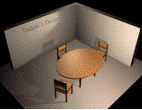
Рис.13 Общий вид сцены
Этапы создания сцены:
1. Моделирование объекта «стол»
При моделировании объекта «стол» использовались следующие примитивы:;
Tube; Cone
Для достижения необходимой формы объектов использовал инструментом
неравномерного масштабирования (Non-Uniformly Scale).

Рис.14. Вид объекта «стол»
Моделирование объекта «стул»
При моделировании объекта «стул» использовались следующие примитивы:
СhamferBox; Box; Torus

Рис.15 Вид объекта «стул»
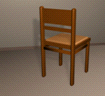
Рис.16 Вид объекта «стул»
Для создания стен и пола использовались примитивы L-ext и Plane

Рис.17 Пример развития темы
Заключение
Целью данной дипломной работы является изучение и демонстрация
возможностей 3D Studio MAX для разработки дизайна интерьера. В работе
представлено 33 трехмерных модели дизайна интерьера, выполненных в 3D Studio
MAX. Некоторые из этих моделей были разработаны по заказу клиентов и утверждены
ими для реализации.
Визуализация идеи дизайнера очень важна, т.к. никакие чертежи не
сравнятся с трёхмерной моделью в силе воздействия на заказчика. Для создания
дизайна интерьера важен не только профессионализм дизайнера. Большую роль
играет выбор стиля, который должен соответствовать представлениям заказчика о
комфорте (если речь идет о жилом помещении) и об имидже и профессиональном
направлении фирмы (если речь идет об офисе, магазине, салоне).
В отличие от профессионалов, любитель принимает решения на основе
собственной интуиции, по наитию, а действительно правильное решение очень часто
появляется после многократных проб и ошибок, начинаний и экспериментов. А чтобы
эксперименты были менее затратными, существуют специализированные программные
продукты в области дизайна интерьеров.
Многие люди по тем или иным причинам не имеют возможности обратиться к
профессионалу - архитектору, дизайнеру. Но, погружаясь в область оформления
квартиры, создания дизайна, человек сразу же сталкивается с массой вопросов:
Как правильно определить какие предметы интерьера необходимы? Сколько этих
предметов действительно нужно для оптимального благоустройства квартиры? Как и
где их разместить, чтобы они максимально эффективно выполняли свое
предназначение? Где лучше есть, пить, спать, отдыхать и т.д.?
Все эти вопросы требуют ответов, а программное обеспечение для дизайна
интерьера - это инструментарий, позволяющий каждому пользователю найти
собственные ответы на эти и многие другие вопросы, увидеть свое жилье еще до
ремонта, попробовать различные варианты отделки и обсудить альтернативные
решения с близкими людьми
D Studio MAX является сегодня лидером рынка программного обеспечения для
трехмерного моделирования, анимации и визуализации. С помощью дизайн-проекта,
разработанного в 3D Studio MAX, заказчику наиболее удобно следить за ходом
ремонта, а строителям - выполнить ремонт максимально точно и качественно.
Литература
1. Б.Кулагин. 3D Studio MAX - от объекта до анимации. СПб.:
"BHV - Санкт - Петербург", 2003. -480с.
. Ким Ли. 3ds max 4/5 для дизайнера. Искусство трехмерной
анимации. М.: ТИД "ДС", 2002. -848с.
. Джон А. Белл и др. 3D Studio Max R3. Спецэффекты и дизайн.
К.: Диалектика-Вильямс, 2000. - 400с.
. Леонтьев Б.К. 3D Studio MAX 7.0 не для дилетантов. М.:
Новый издательский дом, 2005. -362с.
. http://www.render.ru
. http://www.discreet.com